So optimieren Sie Bilder für das Web mit GIMP
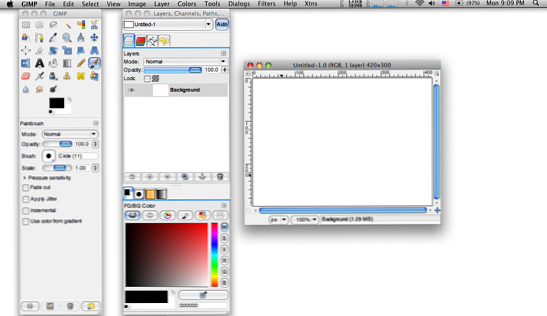
 Es gibt zwei Möglichkeiten, einzelne Bilder in GIMP zu optimieren. Um mehrere Bilder in Windows zu optimieren oder zu konvertieren, ist es wahrscheinlich besser, den ultraschnellen Bildbetrachter IrfanView zu verwenden. IrfanView bläst Windows-Viewer aus dem Wasser. IrfanView bläst Windows-Viewer aus dem Wasser. Lesen Sie mehr. oder beliebige dedizierte Massenbildmanipulatoren wie die, die Sie hier finden können. Die Top 3-Apps zum Umbenennen, Konvertieren und Ändern der Größe von Fotos (nur Windows) Benutzer). Sie können auf GIMP ganz verzichten und stattdessen die Stapelkonverter verwenden, aber ich bevorzuge die Qualitätsänderungen in den Bildern, die ich optimieren möchte, zu überwachen. Einige Bilder von Batch-Konvertern können so körnig ausfallen, da die Optimierungsstufen für ein Bild ein anderes stark beeinträchtigen können und Sie möglicherweise nur erneut konvertieren müssen.
Es gibt zwei Möglichkeiten, einzelne Bilder in GIMP zu optimieren. Um mehrere Bilder in Windows zu optimieren oder zu konvertieren, ist es wahrscheinlich besser, den ultraschnellen Bildbetrachter IrfanView zu verwenden. IrfanView bläst Windows-Viewer aus dem Wasser. IrfanView bläst Windows-Viewer aus dem Wasser. Lesen Sie mehr. oder beliebige dedizierte Massenbildmanipulatoren wie die, die Sie hier finden können. Die Top 3-Apps zum Umbenennen, Konvertieren und Ändern der Größe von Fotos (nur Windows) Benutzer). Sie können auf GIMP ganz verzichten und stattdessen die Stapelkonverter verwenden, aber ich bevorzuge die Qualitätsänderungen in den Bildern, die ich optimieren möchte, zu überwachen. Einige Bilder von Batch-Konvertern können so körnig ausfallen, da die Optimierungsstufen für ein Bild ein anderes stark beeinträchtigen können und Sie möglicherweise nur erneut konvertieren müssen.
In jedem Fall erfordert eine der beiden Möglichkeiten ein Plugin aus der Registrierung, während die andere etwas mehr manuell ist, aber nicht zu zeitaufwändig ist. Also fangen wir damit an, damit Sie entscheiden können, welchen Sie bevorzugen.
Ohne Plugin
Nehmen wir an, Sie haben einen Roh-Screenshot direkt von der Quelle. Meistens kann der resultierende Screenshot sehr groß sein. Nehmen Sie einfach Windows Vista und 7 Snipping Tool. Es erstellt qualitativ hochwertige Screenshots, wird jedoch beim Speichern der Datei in keiner Weise optimiert. Verglichen mit dem Screenshot, der mit meinem bevorzugten screencapture-Dienstprogramm FastStone Capture 5.3 gespeichert wurde, war die Datei des Snipping-Tools fast viermal so groß!

Wenn Sie also eine solche Bilddatei erhalten, ziehen Sie sie aus dem Windows Explorer in das GIMP-Fenster Bild> Modus> Indiziert.

Sie können einen Wert in das Feld eingeben, um die maximale Anzahl von Farben zu erhalten, oder eine weboptimierte Palette verwenden, wodurch Ihr Bild stark an Qualität verliert.


Sie können den anderen Modus immer mit Strg + Z zum Rückgängigmachen versuchen. Nun geh rauf zu Datei> Speichern unter.

Sie möchten Ihre Datei mit PNG als Dateierweiterung benennen, da es sich um einen Screenshot handelt. Deaktivieren Sie im nächsten Dialog das Kontrollkästchen Auflösung speichern, Erstellungszeit speichern, ebenso wie Bemerkungen, und dann auf OK.

Die Ergebnisse, als ich die 1,17 MB-Datei optimierte, hatten 481 KB, was nicht allzu schlimm ist!

Alternativ können Sie das Bild auch als JPG-Datei speichern.

Stellen Sie nur sicher, dass Sie das Kontrollkästchen aktivieren “Vorschau im Bildfenster anzeigen“, Die potenzielle Dateigröße wird in demselben Dialogfeld angezeigt, während Sie die Bildqualität weiterhin überwachen können.

In diesem Fall stellte sich heraus, dass die resultierende Datei 458 KB betrug, was immer noch kleiner als die ursprüngliche ist.
Mit Plugin
Save For Web ist ein Plugin aus der Registrierung, das eine Option zum Optimieren des Bildes für die Verwendung im Web im Menü Datei erstellt. Laden Sie entweder die ZIP-Datei oder die Tarball-Datei von der Site herunter. Sie benötigen die exe-Datei im Inhalt der gezippten Datei in Ihrem GIMP-Plugins-Ordner. Wenn Sie nicht wissen, wo sich Ihr Plugin-Ordner befindet, können Sie den Speicherort finden, indem Sie zu gehen Bearbeiten> Voreinstellungen in GIMP.

Nun erweitern Sie die Ordner Option und hervorheben Plugins.


Dies ist der Ordner, in den Sie die Exe-Datei (webexport.exe) kopieren möchten.

Starten Sie nun GIMP neu (vergessen Sie nicht, Ihre Arbeit zu speichern) und Sie werden die neue Option im Menü Datei sehen.

Wenn Sie eine riesige Datei haben, können Sie diese Option verwenden, um eine Vorschau der Dateigröße gemäß dem Dateityp anzuzeigen, den Sie speichern möchten.

Sie können die Dateigröße in GIMP bereits jetzt nativ anzeigen, wenn Sie mit JPG-Dateien arbeiten. Dieses Plugin bietet jedoch dieselbe Option für PNG-Dateien, die für Ihre Screenshots am wahrscheinlichsten sind. Mit diesem Plugin konnte ich eine 186-KB-PNG-Datei mit 8 Bit pro Pixel abrufen, was großartig ist im Vergleich zur 400-KB-Datei (24-Bit), bei der keine Plugins wie oben beschrieben verwendet werden. Die Qualität war, soweit ich das beurteilen konnte, praktisch gleich.
Ich habe es nicht ausprobiert, aber es gibt offenbar ein weiteres Plugin, RIOT (Radical Image Optimization Tool), mit dem IrfanView Bilder optimiert.
Was verwenden Sie zum Optimieren von Screenshots??
Bildnachweis: Oxygen Team, Eponas-Deewey
Erfahren Sie mehr über: GIMP, Bildeditor, Webmaster-Tools.


